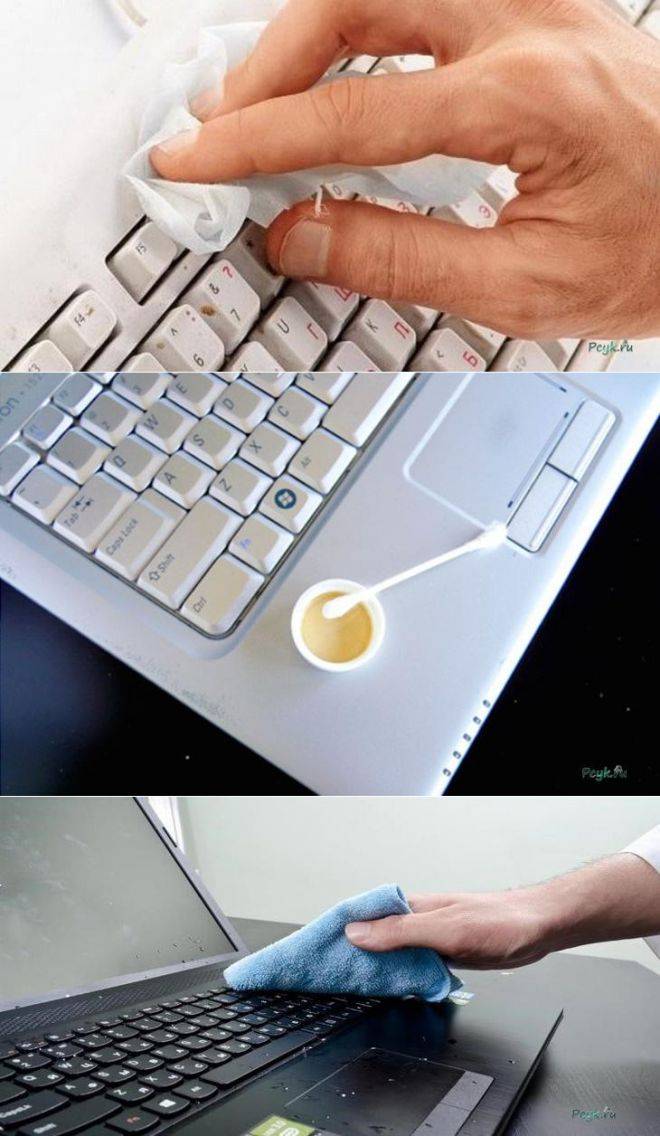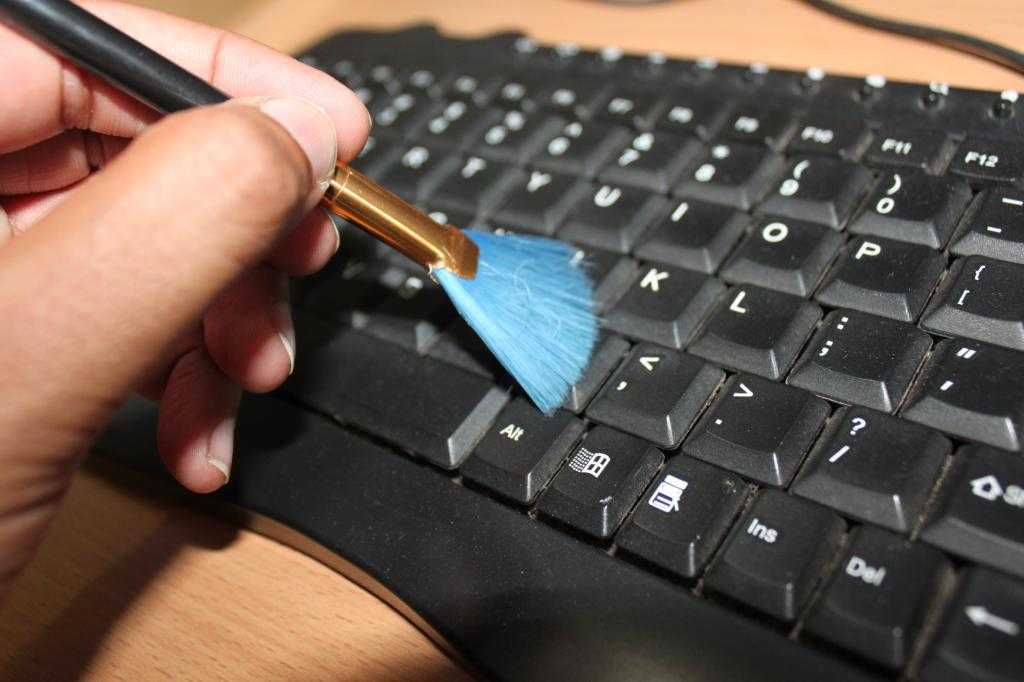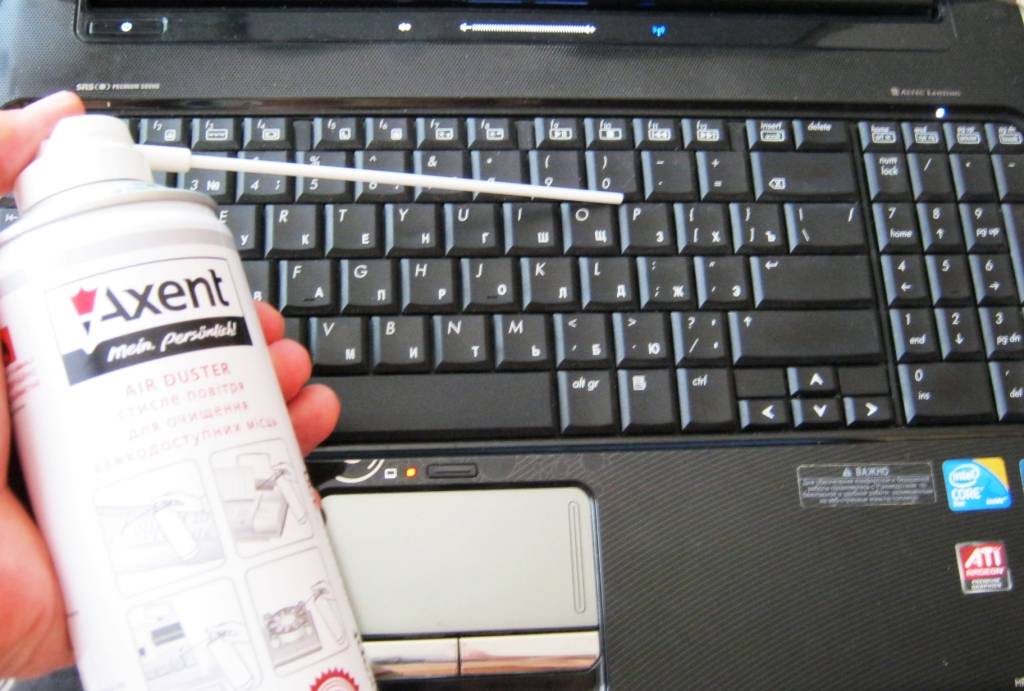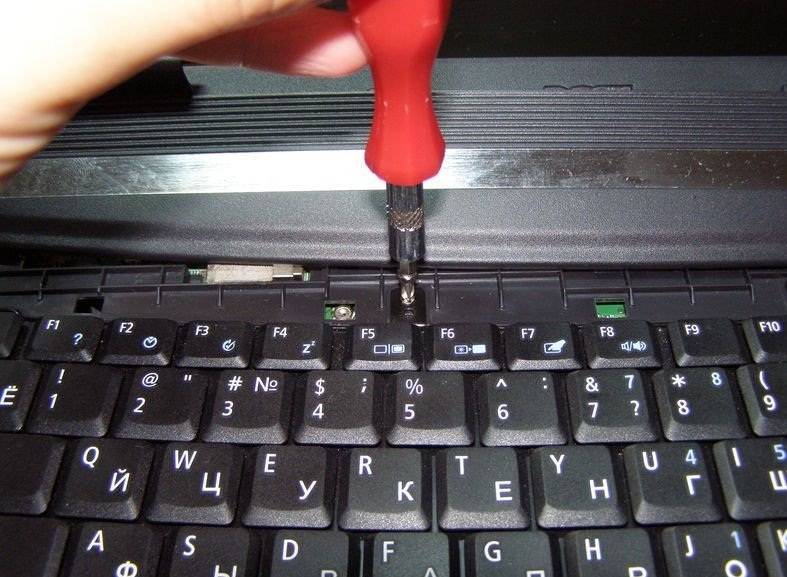Как снять и вставить обратно клавиши ноутбука?
Если конструкция ноутбука нестандартна, при возникновении необходимости в разборе клавиатуры лучше обратиться к профессионалам
Стандартный ноутбук под силу разобрать любому уверенному пользователю ПК, главное – делать это аккуратно, соблюдая все меры предосторожности
Для глубокой чистки клавиатуры понадобится отвертка, мягкая щетка, как вариант – старая зубная, моющее средство, полиэтиленовый пакет или какая-либо емкость, в которую поместятся клавиши

Снятие кнопок
Отсоединив устройство от электросети и системного блока, сделав предварительный снимок клавиатуры, можно приступать к снятию кнопок. Начинать лучше с клавиш, обозначающих буквы и цифры. Их проще снять, почистить и вернуть на место. Клавиши следует аккуратно поддеть отверткой или пинцетом, желательно с загнутым концом.
Далее нижние рычажки извлекаются из пазов с помощью аккуратного нажима. Чуть сложнее снять кнопку “пробел”. Она прикреплена к основанию двумя защелками по краям и дополнительной защелкой по всей длине клавиши. Сначала снимают боковые усилители, затем – усилители возле нижнего края кнопки по направлению слева направо. Далее “пробел” снимают так же как и клавиши с буквами.
Клавишу Enter лучше вообще не снимать, так как у неё особенно сложное крепление. Далее клавиши следует поместить в полиэтиленовый пакет или емкость с моющим средством. Не вынимая из емкости, промывать под проточной водой, после тщательно просушить.

Основу клавиатуры можно почистить щеткой с моющим средство. Затем следует насухо протереть основание клавиатуры салфеткой.
Как собрать клавиатуру обратно?
Если после чистки все составные части клавиатуры остались в целости, собрать её не составит труда. Достаточно приложить каждую кнопку на своё место и аккуратно нажать до характерного щелчка. Если крепление не повреждено, вернуть клавишу на место будет достаточно легко. Сначала лучше закреплять большие клавиши, затем – все остальные.
Особенно внимательным следует быть при закреплении клавиши “пробел”: в первую очередь вставляются металлические усилители, затем – сама кнопка. После нажатия сначала на верхний край, затем – на нижний, должен раздаться характерный щелчок.
Как почистить клавиатуру компьютера от пролитой жидкости
Если пить кофе возле компьютера является любимым делом, то не стоит удивляться, если клавиатура будет залита жидкостью и выйдет из строя. Еще к проблеме залития могут привести домашние питомцы, которые любят переворачивать вазы с цветами.
Если на клавиатуру попало небольшое количество напитка, то, возможно, она продолжит работать после легкой просушки. В других случаях результат ремонта будет зависеть только от оперативности пользователей.
При использовании стандартной съемной клавиатуры с подключением по PS/2, Bluetooth или USB важно максимально быстро обесточить ее после контакта с жидкостью. Проводные модули отсоединяются с помощью выдергивания шнура из системного блока
Если модель дистанционная, то понадобится достать элемент питания (это могут быть батарейки или аккумуляторы).
Еще ремонтопригодность клавиатуры зависит от типа и состава напитка, который был пролит.
При пролитии жидкостей с большим содержанием сахара, меда или других подобных веществ придется выполнить ряд профилактических мер. Чистая вода способна испаряться, не оставляя после себя следов и примесей, но после чая и кофе остаются липкие субстанции, которые нужно удалять радикальными методами. Одним просушиванием при таких обстоятельствах не обойтись. Понадобится полный демонтаж и чистка устройства.
В противном случае клавиши начнут залипать или давать ложные нажатия. Также не исключается полный выход из строя клавиатуры. Поэтому после пролития сахаросодержащих составов необходимо максимально быстро обесточить устройство и провести чистку.
Для удаления липких остатков внутренние и наружные поверхности протираются раствором спирта. Процесс требует полной разборки корпуса с отсоединением компонентов и обработкой каждой кнопки.

Повторное подключение модуля разрешается только после интенсивного просушивания. Такой процесс может занять 24 часа при вывешивании клавиатуры над камином или на улице под солнцем. Если был залит ноутбук, придется демонтировать не только плату с клавишами, но и другие рабочие узлы.
Правильный уход за клавиатурой позволит избежать ее залития или засорения бытовым мусором. И чтобы продлить срок службы детали, рекомендуется учитывать следующие рекомендации:
- Отказаться от приема пищи или употребления напитков перед компьютером. Злоупотребление этим правилом негативно сказывается как на состоянии внешних устройств, так на органах пищеварительной системы.
- Для ускорения процесса просушивания промытых деталей следует воспользоваться феном или обогревательным прибором. Однако нельзя класть клавиатуру на радиаторы отопления, поскольку под воздействием высокой температуры пластиковые детали начнут плавиться.
- При случайном попадании воды на кнопки необходимо срочно обесточить девайс, перевернуть его и встряхнуть. Потом модуль нужно протереть сухой тряпкой и поместить в сухое место на сутки.
- Перед демонтажем клавиатуры обязательно сфотографировать ее. Если упустили этот момент, можно воспользоваться готовой схемой в меню «Экранная клавиатура».
- При использовании фена нужно включать режим подачи холодного воздуха.
- Сократить продолжительность просушивания можно с помощью ваты или риса. Эти подручные средства обладают способностью впитывать всю влагу в себя. Однако после чистки зерна риса нужно достать пылесосом.
Руководствуясь такими советами, можно избежать многих проблем с компьютерной клавиатурой и продлить ее эксплуатационный срок.
Как самостоятельно почистить ноутбук
Чистка ноутбука от пыли не представляет особой сложности. Прежде чем приступать к работе, стоит посмотреть видео от профессионалов. Это поможет правильно установить систему охлаждения и увидеть, какие именно подводные камни ждут пользователя в ходе выполнения работы.
Чтобы разобрать и почистить ноутбук, следует запастись тонкими часовыми отвертками. Не лишним будет и фотоаппарат. С его помощью фотографируют местоположение детали перед ее снятием. Позже картинки помогут не только безошибочно собрать систему, но и сделать это наглядно, по шагам, с проверкой правильности.
Кроме отвертки и фотоаппарата, очистка производится с помощью кисточек, резиновых перчаток, пылесоса, влажных и сухих салфеток. Еще нужно купить термопасту.

Чистить ноутбук от пыли, в общем случае, следует так.
- Полностью отключается питание и вытаскивается батарея.
- Снимается нижняя крышка. Это нужно делать, положив перевернутый ноут на стол, обязательно с опорой.
- Находится шлейф подключения вентилятора. Его нужно отсоединить от материнской платы. Если у чистящего слишком толстые пальцы, можно воспользоваться пинцетом.
- Снимается вентилятор и производится очистка его лопастей. Это делают кисточкой, после чего стирают остатки пыли уголком салфетки.
- Делается очистка радиатора под вентилятором. Для этой цели можно использовать пылесос, параллельно сметая грязь кисточкой. А можно продуть щели между пластинами резиновой грушей или баллончиком со сжатым воздухом.
- Снимается трубка системы теплоотвода. Один ее конец крепится на блоке чипов ноутбука четырьмя болтами. Выкручивать их нужно по диагонали. Сняв первую пару, приступают ко второй.
- Трубка тщательно вытирается салфетками.
- С поверхностей чипов удаляется старая термопаста. Это делается или влажными салфетками, или ватными палочками. Очистка ведется очень аккуратно.
- Прикасаться к чистой поверхности микросхем не рекомендуется. Отпечатки пальцев — значимый барьер для отвода тепла.
После этого наносится новая термопаста согласно инструкции ее производителя. Очистку главной системы вентиляции можно дополнить снятием планок операционной памяти, удалением грязи из их гнезд, протиркой контактов канцелярской резинкой. После этого производится обратная сборка. При этом очень помогут сделанные в конце каждого значимого процесса фотографии.
Что делать, чтобы избавиться от пролитой на ноутбук жидкости
Прежде всего, если вы пролили на клавиатуру чай, кофе или что-то ещё, не стоит поддаваться панике — всё поправимо. Возьмите сухую тряпочку и промокните «следы аварии».
Далее:
- Выключите лэптоп, вытащите аккумулятор. Если батарея не вынимается, хотя бы обесточьте его. Все манипуляции должны быть быстрыми и чёткими — важна каждая секунда времени. Ведь от скорости вашей работы зависит не только работоспособность клавиатуры, но и «жизнь» самого ноутбука.
- После этого переходите к очистке клавиатуры. Вооружитесь сухой тряпочкой и аккуратно протрите поверхность, стараясь это делать так, чтобы пролитая жидкость не попадала внутрь. Помочь основательно просушить гаджет может фен. Остатки жидкости удалите при помощи ватки, смоченной в спиртовом растворе.
Если вы думаете, что жидкость успела проникнуть внутрь, незамедлительно переходите к ликвидации «аварии»:
- демонтируйте кнопки в местах скопления жидкости;
- если она не успела высохнуть, удалите капли сухой тряпочкой;
- обязательно воспользуйтесь феном, при этом не забывайте про режим холодного обдува;
- кнопки следует протереть с обеих сторон, иначе при нажатии они будут скрипеть;
- проверьте контакты клавиш, из-за попавшей жидкости они могут окислиться.
Глубокая очистка
Для удаления серьезных загрязнений или следов засохшей жидкости потребуется глубокая очистка. Чтобы получить возможность очищать внутреннюю поверхность девайса, его необходимо разобрать, а сделать это правильно поможет изучение инструкции.
Порядок очистки:
- Крестовой отверткой открутите шурупы, которые фиксируют элементы клавиатуры.
- Чтобы убрать верхнюю часть с кнопками, подденьте ее ножом в одном уголке. Снимайте аккуратно, дабы не сломать крепления.
- Съемные клавиши достаньте и замочите в теплой воде, антисептическом или мыльном растворе. Замачивание позволит отмыть следы кожного жира, пыль и прочие загрязнения.
- Старой зубной щеткой прочистите основные детали, а затем кнопки.
- Если клавиши не снимаются, выньте плату, элементы подсветки и провода, а затем промойте девайс теплой проточной водой.
- После очистки тщательно просушите прибор, чтобы не осталось ни капли воды. Соберите конструкцию, закрутите шурупы и подключите устройство к ПК.
 Прежде чем снимать и мыть кнопки, сфотографируйте раскладку. Это облегчит сборку и поможет не перепутать клавиши
Прежде чем снимать и мыть кнопки, сфотографируйте раскладку. Это облегчит сборку и поможет не перепутать клавиши
Последовательность очистки клавиатуры
Шаг 1. Выключите ноутбук.
 Перед чисткой ноутбука удалите USB-устройства, мышь и любые диски, которые могут быть подключены к ноутбуку
Перед чисткой ноутбука удалите USB-устройства, мышь и любые диски, которые могут быть подключены к ноутбуку
Это первое, что вам нужно сделать, прежде чем начинать чистку клавиатуры, это предотвратит риск повреждения ноутбука. Удалите USB-устройства, мышь и любые диски, которые могут быть подключены к ноутбуку.
Шаг 2. Сбор материалов.
 Необходимые материалы для чистки клавиатуры
Необходимые материалы для чистки клавиатуры
Чтобы тщательно очистить клавиатуру, вам понадобятся:
- Чашка или контейнер достаточно большой, чтобы вместить все клавиши клавиатуры.
- Медицинский спирт.
- Ватные палочки.
- Средство для мытья посуды или любое другое мягкое моющее средство.
- Бумажные полотенца.
- Плоская отвертка.
- Полотенце.
Большинство из этих материалов, вероятно, уже есть в вашем доме, но так или иначе они очень дешевы.
Шаг 3. Переверните ноутбук вверх ногами, потрясите его или легонько постучите по задней панели, чтобы удалить частицы, которые могут скрываться в промежутках между клавишами.
 Переворачиваем ноутбук для удаления частиц, которые могут скрываться в промежутках между клавишами
Переворачиваем ноутбук для удаления частиц, которые могут скрываться в промежутках между клавишами
Шаг 4. Очистите кнопки.
 Очищаем кнопки с помощью салфетки
Очищаем кнопки с помощью салфетки
Если это необходимо, вы можете удалить их, но только если вы знаете, как посадить их обратно. В первую очередь убедитесь, съемные ли они, легко ли их менять. Затем вооружитесь ножом, плоской отверткой или чем-нибудь подобным. Будьте особо осторожны, когда вы их удаляете, потому что хрупкие пластмассовые соединения легко ломаются.
 Удаляем клавиатуру с помощью отвертки
Удаляем клавиатуру с помощью отвертки
Держите кнопки в миске или в любом другом месте, где они точно не потеряются. Такие кнопки как ввод или пробел лучше оставить. Они крупные и крепятся намного сложнее, чем буквы и цифры. Чтобы очистить их, добавьте средство для мытья посуды в теплую воду и слегка промойте их.
 Очищаем кнопки с помощью мыльного раствора
Очищаем кнопки с помощью мыльного раствора
Шаг 5. Возьмите влажные салфетки и протрите им сначала сенсорную панель, а затем и область клавиатуры.
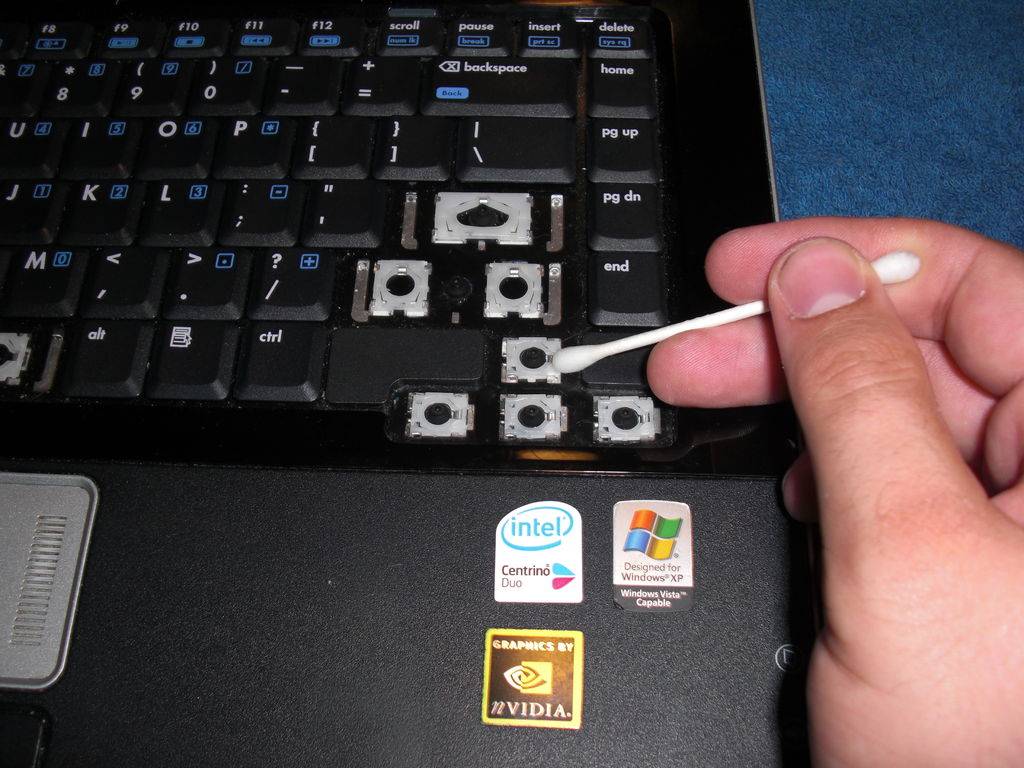 Очищаем клавиатуру в труднодоступных местах с помощью ватных палочек
Очищаем клавиатуру в труднодоступных местах с помощью ватных палочек
Вы должны использовать ткань, которая не оставляет волокна, например, специально созданные для этой цели тряпки из микрофибры. Окуните ее в раствор:
- изопропилового спирта и теплой воды;
- моющего средства для посуды в теплой воде;
- перекись водорода.
Удалите лишнюю влагу, чтобы она не капала в ноутбук и не повредила его, и протрите клавиатуру сверху, снизу и по краям.
Шаг 6
Важно, чтобы клавиатура высохла до использования ноутбука, особенно если при очистке использовались жидкие растворы. Оставьте крышку открытой
Если вы снимали кнопки, положите их на стол и высушите их.
Что делать если пролили жидкость на клавиатуру?
Если клавиатура случайно была залита чаем, кофе, соком или любой другой жидкостью, необходимо действовать по следующему алгоритму:
- Устройство сразу отключить от электропитания. Выключить. Достать батарею.
- Отключить все периферийные устройства: мышь, принтер, жесткий диск, камеру, наушники.
- Протереть влажной мягкой салфеткой жидкость с корпуса. Предварительно ноутбук или клавиатуру необходимо перевернуть, чтобы большая часть жидкости не проникла дальше внутрь корпуса и по возможности вытекла наружу.
Если ноутбук был залит водой или небольшим объемом любой другой жидкости, то можно попытаться спасти устройство самому: разобрать согласно инструкции на максимально мелкие составляющие, промыть и как следует просушить. Сушить детали компьютера следует 24-48 часов в сухом проветриваемом помещении. Спустя 2 суток ноутбук можно собрать и проверить его работоспособность.
Если устройство не включается, то следует обратиться в сервисный центр.
Аналогично следует поступить в том случае, если клавиатура ноутбука или стационарного компьютера была залита большим количеством жидкости, содержащей в составе всевозможные кислоты: это может быть чай, кофе, пиво, сок или что-либо другое.
Протерев влажной салфеткой корпус, лучше отдать устройство в руки профессионалов. В этом случае шанс спасти не только клавиатуру, но весь ноутбук гораздо выше, чем при самостоятельном вмешательстве.
Варианты очистки и необходимые средства
Активная эксплуатация портативного компьютера провоцирует появление различных загрязнений на его поверхности. Особенно часто страдает клавиатура, между кнопками которой собирается пыль, шерсть домашних животных, крошки и иная грязь. В ряде случаев может потребоваться и экстренное решение вопроса, как почистить клавиатуру ноутбука от пролитой жидкости, особенно если напиток был сладким. Действовать необходимо исходя из степени и сложности загрязнения.
Чистка клавиатуры ноутбука: варианты
- Простая или поверхностная очистка. Этот вариант допустим при минимальных загрязнениях клавиш и для ликвидации пыли, крошек между кнопками клавиатуры. Подобное очищение способно проводиться и с помощью подручных средств.
- Тщательная, «глубокая» очистка клавиатуры внутри и снаружи. Ее следует совершать хотя бы раз в 12 месяцев. Кроме того, именно данный вариант чистки необходим, если требуется реанимировать залитую любой жидкостью (даже водой) клавиатуру. Обойтись без разбора техники не получится, и в ряде случаев необходимо применение специальных средств для очищения.
Вне зависимости от выбранного варианта того, как чистить клавиатуру ноутбука, нужно придерживаться определенных правил и советов, чтоб техника не пострадала.
Перед любыми манипуляциями техника должна быть отключена от сети. Портативный компьютер необходимо выключить, вытащить по возможности батарею. Если работает клавиатура через USB, то ее достаточно отсоединить от основного устройства.
Для ликвидации любых загрязнений нельзя использовать спирт, как основное чистящее средство. Исключение составляет только водный раствор изопропилового спирта (1:1). В противном случае с поверхностей кнопок сотрется символика, а внутренние контакты могут пострадать
Ацетон и средства на его основе применять также не стоит.
Перед включением устройства важно дождаться полного высыхания клавиатуры. А в период чистки стоит следить за тем количеством влаги, которое попадает на клавиатуру – его должно быть по минимуму.
Любые манипуляции, совершаемые с клавиатурой, должны быть крайне аккуратными, без резких движений
Если повредятся крепежи клавиш либо внутренние контакты, устройство придет в негодность.
Кроме водного раствора изопропилового спирта допустимо применять мыльный раствор, влажные салфетки, специальные средства для чистки пластика и клавиатуры. Избегая воздействия любой влаги, можно воспользоваться баллончиком со сжатым воздухом, пылесосом, феном, обычной резиновой клизмой или распылителем для духов в виде «груши». С помощью подобных приспособлений получится «выдуть» всю пыль из клавиатуры.
Иными подручными средствами, помогающими решить вопрос, как почистить клавиатуру ноутбука в домашних условиях, становятся:
- чистые отрезы несыпучих тканей;
- ватные диски, палочки с ватными кончиками или зубочистки с закрепленной на них ваткой;
- скальпель либо ножик с очень тонким лезвием; перед использованием необходимо замотать лезвие выбранного инструмента кусочком мягкой ткани;
- кисти для рисования или для малярных работ с длинным и жестким ворсом;
- щеточки, в том числе подойдут и старые зубные щетки.
Сталкиваясь с необходимостью тщательного приведения в порядок ноутбука после заливки его клавиатуры какой-либо жидкостью, дополнительно нужно учесть следующие нюансы:
как только на поверхность кнопок попадет жидкость, технику необходимо быстро выключить; следует также вынуть и аккумулятор;
затем необходимо перевернуть устройство и хорошенько потрясти, чтоб изнутри вылилась вся жидкость; действовать следует осторожно, чтоб капли не попали на экран;
после нужно дать технике просохнуть в раскрытом, перевернутом состоянии в течение нескольких часов; для верности можно попробовать просушить дополнительно феном либо положить между клавишами кусочки ватных дисков, рисовую крупу, чтобы влага быстро впиталась;
если количество жидкости было небольшим, пострадал лишь внешний вид кнопок, необходимости в разборке техники своими руками нет; в ситуации же обильного залива каким-либо сладким напитком клавиатуру придется чистить «глубоким» способом.
При отсутствии желания пользоваться подручными средствами, в специализированных магазинах можно приобрести или наборы, состоящие из салфеток, жидкости либо геля для клавиатуры и щеточки, или купить отдельно очищающее средство. Применять синтетические вещества необходимо, опираясь на инструкцию.
Чем вычистить грязь с клавиатуры портативного компьютера: варианты покупных средств
- Гель «Мэджик клинер».
- Липучка (жидкая тряпка) «Брайт клинер».
- Универсальные салфетки для очищения техники «Дифендер»;
- Спреи «Крамолин»;
- Чистящее средство «Пробиотик».
Как правильно снять клавиши с клавиатуры ноутбука: разбор клавиатуры
Кнопки расположены на так называемых лифтах. Они сделаны из пластика, их роль – обеспечивать подвижность кнопки.
- Снимать кнопки можно сначала сняв поверхности их закрывающие, потом лифты, на которых поверхности расположены.
- Можно также наловчиться снимать кнопки одновременно с лифтами. Сняв одну поверхность кнопки (с лифтом или без), можно заметить, что у каждой из них имеется три или четыре отверстия. Для соединения лифтов, каждый из которых с одной стороны зафиксирован зацепом, а с другой стороны двумя защелками. Отсоединяя лифт, вначале нужно отсоединить защелки, а потом зацеп.
- Собирать промытую и вычищенную клавиатуру нужно в обратном порядке, руководствуясь фотографией клавиатуры, которая заранее сделана, чтобы поставить все кнопки на свое место: приложить кнопку;зацепить зацеп; надавить на кнопку там, где защелки, чтобы услышать щелчок и почувствовать фиксацию кнопки.
Глубокая чистка со снятием клавиш
Если устройство сильно загрязнено или пострадало от жидкости, его следует разобрать и хорошенько почистить. Необходимость разборки клавиатуры может напугать хозяев, которые ещё не сталкивались с этим процессом. Однако при надлежащем обращении процедура не нанесёт вреда вашей технике.
Как почистить клавиатуру ноутбука, будет рассказано ниже, она требует особого ухода.

В случае с персональным компьютером необходимо отсоединить устройство и аккуратно снять все клавиши. Вам понадобится плоская отвёртка, пинцет или обычная скрепка:
С помощью подходящего инструмента снимите нижнюю крышку, перевернув клавиатуру.
Уберите плёнку с контактными дорожками
Делать это нужно крайне осторожно, по возможности сверяясь с инструкцией к изделию.
Снимите кнопки, поддевая их отвёрткой.. Длинные и крупные клавиши новичкам лучше не трогать
У них прочные крепления, которые не поддадутся легко. Не рискуйте. Нанесите на кнопки пару капель спирта и почистите при помощи ватного тампона
Длинные и крупные клавиши новичкам лучше не трогать. У них прочные крепления, которые не поддадутся легко. Не рискуйте. Нанесите на кнопки пару капель спирта и почистите при помощи ватного тампона.
Снятые клавиши можно прополоскать под струёй проточной воды или замочить на час в спиртовом растворе. Достаточно двух столовых ложек спирта или водки на стакан воды. Липкие и жирные пятна легко сойдут. Корпус клавиатуры можно почистить зубной щёткой.

Плёнка в активном мытье не нуждается, с неё разве что можно смахнуть напыление и протереть ватным тампоном.
Разборка и чистка клавиатуры
Итак, если дела совсем плохи — на клавиатуру нечаянно пролит сладкий чай (кофе) и это вызывает залипание отдельных клавиш, или же вы никогда не производили профилактическую чистку, то самое время подумать о «генеральной уборке» устройства.

Пришло время произвести генеральную чистку клавиатуры с демонтажем всех клавиш
И первое, что нужно сделать перед генеральной чисткой клавиатуры — это выключить компьютер (ноутбук), отсоединить его от системы питания (для ноутбука еще и извлечь аккумулятор).
Далее строго действуем, согласно нижеприведенной инструкции.
Самостоятельная «генеральная» чистка компьютерной клавиатуры
Перед тем, как приступить к разборке клавиатуры, необходимо ее сфотографировать, чтобы затем знать, куда какую клавишу разместить.

Перед разборкой клавиатуры фотографируем ее
Затем приготовим необходимые инструменты для проделывания этой процедуры:
- столовый нож либо отвертка;
- пакет;
- моющее средство (можно стиральный порошок);
- ненужная зубная щетка.
Итак, приступаем.
Берем нашу, заранее отсоединенную от компьютера, клавиатуру и переворачиваем ее клавишами вниз, затем откручиваем все болты и снимаем заднюю крышку.

Переворачиваем клавиатуру клавишами вниз
Находящуюся под нижней крышкой и прикрепленную к плате тонкую пленку с контактными дорожками, аккуратно снимаем — для этого откручиваем два болта на проводнике, через который эта пленка присоединена к плате.

Под нижней крышкой находится тонкая пленка с контактными дорожками
Теперь снимаем клавиши. Столовым ножом или обычной отверткой поддеваем один из уголков клавиши и стараемся ее приподнять, она должна поддаться и легко отсоединиться. Такое действие проделываем с каждой клавишей.

Крепление клавиш
Все отсоединенные клавиши помещаем в пакет, добавляем в него моющее средство либо порошок и наливаем небольшое количество теплой воды. Далее пакет завязываем и начинаем хорошо встряхивать, стараясь чтобы было большее пены и интенсивнее происходила очистка клавиш.

Клавиши в пакете со стиральным порошком
- Через некоторое время такой «стирки» открываем пакет, сливаем мылкую воду, а клавиши хорошо промываем под струей проточной воды. Затем даем воде стечь и просушиваем клавиатуру.
- Основную часть клавиатуры хорошо очищаем зубной щеткой, время от времени смачивая ее пенным мылким раствором. Также промываем чистой водой и хорошо просушиваем.
Приступаем к сборке клавиатуры, которую проделываем в обратном порядке от разборки — вначале вставляем все клавиши, расположив перед собой фото и сверяясь с ним. Далее на каждую кнопку кладем эластичный контакт, затем ставим на место клавиатурную плату, накрываем пленкой с проводниками, после чего привинчиваем к корпусу клавиатуры.

Производим сборку вымытой клавиатуры
- Укладываем кабель клавиатуры и привинчиваем крышку.
- Подсоединяем клавиатуру к компьютеру.

Наша вычищенная клавиатура сверкает чистотой
Вот и все, сверкающее чистотой устройство готово к работе.
Разбираем и чистим клавиатуру ноутбука
Процесс разборки клавиатуры ноутбука аналогичен описанному выше способу демонтажа компьютерного клавишного устройства, а потому повторяться и описывать все снова смысла нет.

Учимся правильно ухаживать за клавиатурой ноутбука
Но хочется подробнее остановиться на таких моментах, как чего не надо делать при разборке и чистке клавиатуры ноутбука, впрочем, как и компьютера.

Демонтаж клавиатуры ноутбука аналогичен демонтажу компьютерного клавишного устройства
Итак, категорически запрещено:
- срывать клавиши при разборке и неаккуратно обращаться с компьютерной платой;
- использовать для мытья клавиш агрессивные и разъедающие моющие средства, а лучше приобрести специальный раствор для мытья клавиш ноутбука, также можно для очистки воспользоваться разведенным в пропорции 2 к 1 медицинским спиртом;
- неаккуратно обращаться при демонтаже клавиатуры ноутбука со шлейфом, соединяющим ее с корпусом.
А в остальном немного терпения и клавиатура снова будет служить вам верой и правдой до следующей опрокинутой чашки кофе (шутка).
Источник
Особенности чистки клавиатуры ноутбука

Обычно в ноутбуках клавиатура имеет более плотную конструкцию, поэтому её очистить сложнее. Как правило, она неразборная, поэтому снять клавиши и добраться до внутренней части корпуса невозможно. Кроме того, в силу уменьшенных размеров, клавиатура ноутбука загрязняется и начинает плохо работать быстрее чем обычная, поэтому её нужно чистить чаще.
Пыль с клавиш можно убрать специальными влажными салфетками. В компьютерных магазинах есть салфетки и многоразовые тряпки для чистки ноутбуков. Они, в том числе, подходят и для клавиатуры. Пыль, скопившуюся между мелкими деталями, можно убрать щёткой. Допускается даже использование обычной малярной кисточки, если нет более подходящей щётки.
При чрезмерно сильном загрязнении может потребоваться снятие клавиш. В большинстве ноутбуков их можно снимать. Однако способ крепления может отличаться в зависимости от модели. Поэтому желательно предварительно уточнить, как снимать клавиши с клавиатуры конкретной модели ноутбука. Не следует прилагать чрезмерное усилие. Обычно детали и механизмы очень миниатюрные, поэтому их можно легко повредить.
Как снять и почистить клавишу на клавиатуре ноутбука
 Watch this video on YouTube
Watch this video on YouTube
В случае попадания жидкости на клавиатуру ноутбука следует сразу отключить его от сети и снять аккумулятор. В противном случае жидкость может проникнуть внутрь корпуса, что чревато серьёзными неисправностями. Если не отключать ноутбук от электропитания, влага может привести к короткому замыканию, что часто является причиной полного выхода из строя ключевых комплектующих.
Если ноутбук залит, необходимо снять клавиатуру с ноутбука и произвести её очистку. При отсутствии соответствующего опыта и навыков, следует обратиться в сервисный центр. Без опыта не рекомендуется самостоятельно разбирать ноутбук. Устройство имеет сложную конструкцию. Неправильные действия могут привести к поломкам, которые сложно или экономически нецелесообразно устранять.
Клавиатура Электроника
Снятие кнопок
Для более глубокой очистки клавиатуры вам может потребоваться снять клавиши с неё, а затем почистить всё внутри. Делать это следует в том случае, если после проведения всех вышеописанных процедур часть клавиш по-прежнему не работает, залипает или при нажатии на них слышен хруст. Сам процесс снятия клавиш довольно простой и понятный.
- Для начала рекомендуется сфотографировать клавиатуру, чтобы, когда вы начнёте собирать её обратно, у вас не возникло трудностей.
- После этого можно приступать к снятию клавиш. Для этого вам нужно подцепить клавишу каким-нибудь острым и тонким предметом (подойдёт нож или пластиковая карта) с одного из углов, а затем аккуратно начать вести в другой угол, затем в третий и четвёртый, пока не услышите характерный щелчок, и клавиша не отсоединится. При этом нужно быть максимально аккуратным и ни в коем случае не давить на клавиши.
- Также следует заметить, что далеко не всегда после этого клавиша отсоединится полностью. Во многих моделях клавиатур (например, в островных клавиатурах Acer, Asus или HP) клавиши могут приподняться, но останутся соединены с клавиатурой специальными перемычками. Вы можете аккуратно отсоединить и их либо продолжить очистку, если вам покажется, что открывшегося пространства достаточно.
Когда вы отсоедините все клавиши, можете приступать к очистке. Будьте готовы, к тому, что вас может поразить количество грязи под клавишами. В целом вы можете и не разбирать всю клавиатуру, а только отсоединить заедающие клавиши и клавиши рядом с ними. Но всё же лучше будет убрать всю грязь. Лишним это точно не будет.